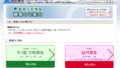ここではドメインを変更せず、そのままでコアサーバー (CoreMini) →エックスサーバー (X10) にサーバーを移行する方法と手順ご紹介します。ワードプレス版です。【2019年最新版】
そうです。あなたのメンターとしてブログを書いて日々を過ごしたい文句マンです。
ドメインそのままでサーバーを移行するには以下の 3つの手順が必要です。
例)
- エックスサーバーの DNS サーバー (ネームサーバー) にドメインを追加
- エックスサーバーにサイト (ブログ) をコピー
- お名前.com
 でドメインの DNS サーバー (ネームサーバー) の向きをエックスサーバーに変更
でドメインの DNS サーバー (ネームサーバー) の向きをエックスサーバーに変更
今までは安くて非常にスペックが良いのでコアサーバー![]() を使っていたのですが、自動バックアップと多少のスピードアップに惹かれてエックスサーバー
を使っていたのですが、自動バックアップと多少のスピードアップに惹かれてエックスサーバー![]() を契約してしまいました。
を契約してしまいました。
正直に言って費用が月額 198円のコアサーバー![]() と、月額 1000円のエックスサーバー
と、月額 1000円のエックスサーバー![]() を比較しても、金額が違えど、どちらも SSD なのでページを表示する速度はさほど変わりません。
を比較しても、金額が違えど、どちらも SSD なのでページを表示する速度はさほど変わりません。
時間によって少しだけエックスサーバーがスピードに関しては優位に立ちますが、体感表示速度は変わりませんし、おそらく離脱率への影響はほぼないと思います。
それでは、見ていきましょう。
まず初めに、今使っているドメインをエックスサーバーのネームサーバーに設定する
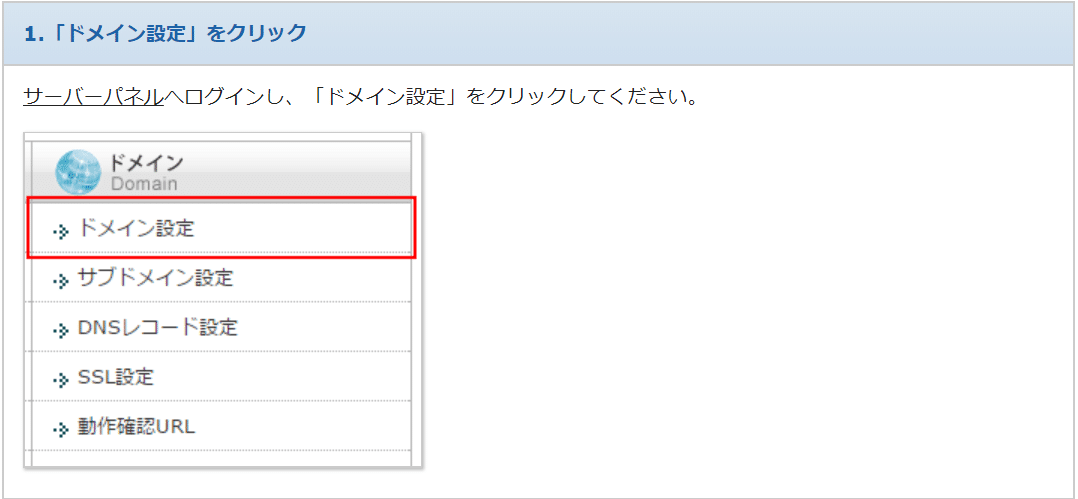
エックスサーバーの管理画面にログインして管理画面にある [サーバー管理] をクリックすると右上のドメインの項目にあるメニューから [ドメイン設定] をクリックします。
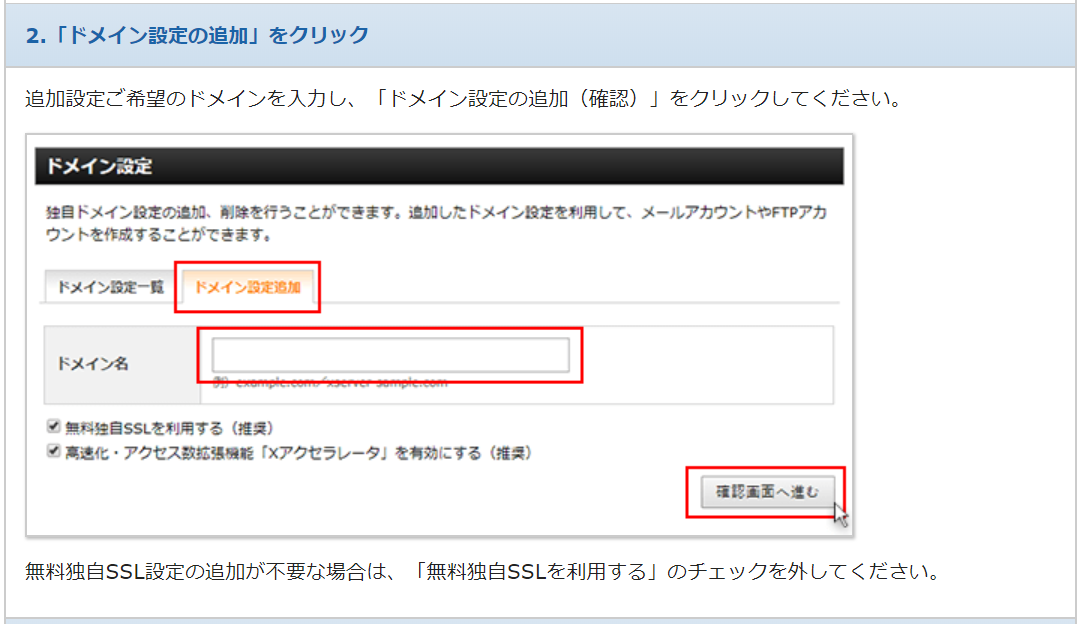
[ドメインの設定追加] のタブをクリックすると上記の画面になります。今使っているドメインをここに入力して [確認画面へ進む] をクリックします。
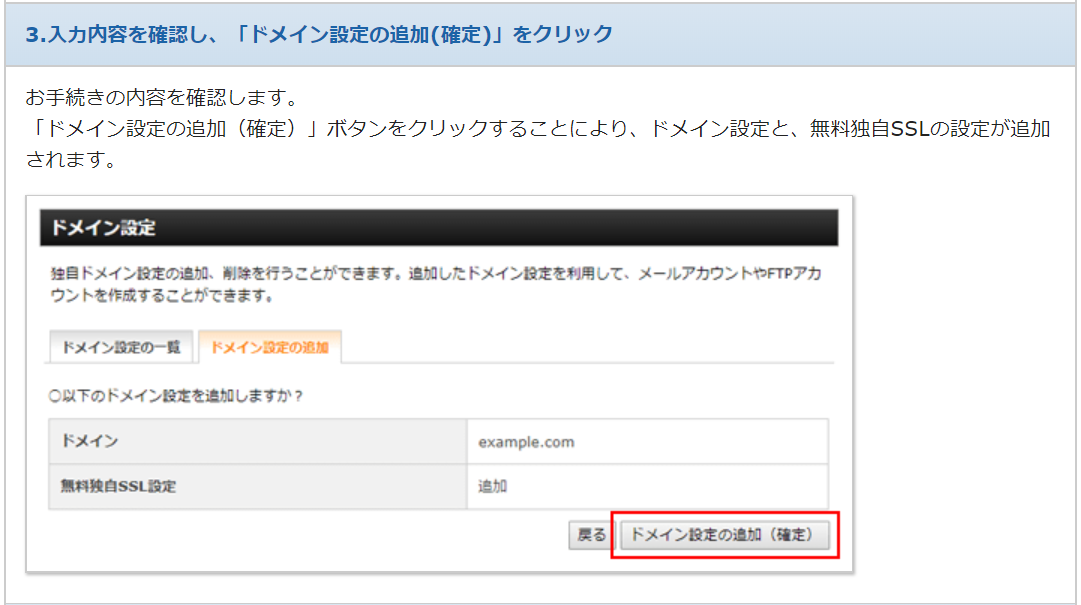
ここで [ドメイン設定の追加 (確定)] をクリックすると、「DNS サーバーがエックスサーバーに向けられてません」とか「無料 SSL 設定が失敗したので、後でやり直してください」というような文句が出てきますが、気にせず進んでください。
具体的にはこんなエラーです。
【注意点】まだ DNS サーバーの向きを変更してはいけません。
この時点でお名前やバリュードメインで他社ネームサーバーを利用するのところでドメインのネームサーバーの向きをエックスサーバーにしてしまうと準備ができていないのにも関わらずエックスサーバーに向かってしまい 404 Not Found エラーや表示されないなどのトラブルになるかもしれないので、トラブル回避のために、ここではまだお名前やバリュードメインでのネームサーバーの向きの設定はしないでください。
詳細を確認したい場合はエックスサーバー![]() のヘルプ記事をご参照ください。
のヘルプ記事をご参照ください。
次に、WordPress簡単移行を利用して既存のサーバーからワードプレスのファイルとデータベースを根こそぎエックスサーバーにコピーします。
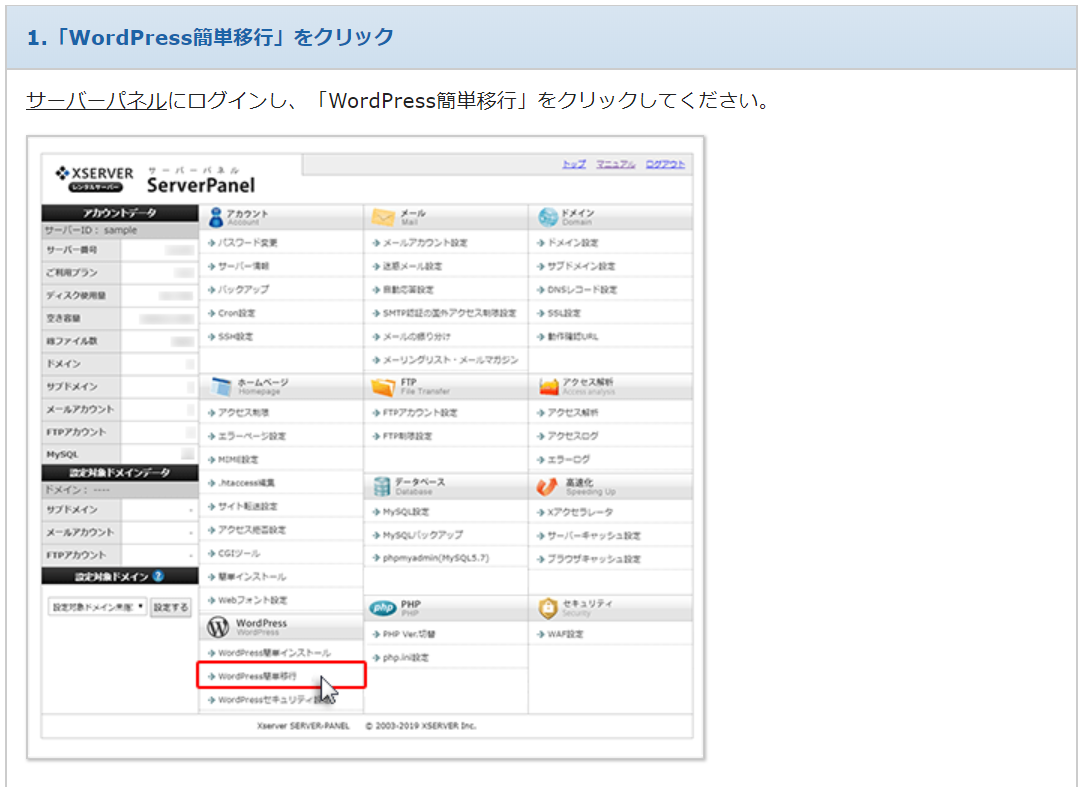
[ WordPress 簡単移行 ] をクリックすると、先ほど追加したドメインがあるので、[選択する] をクリック。すると以下のようなツール画面が開きます。

[WordPress 移行情報入力] のタブをクリックします。
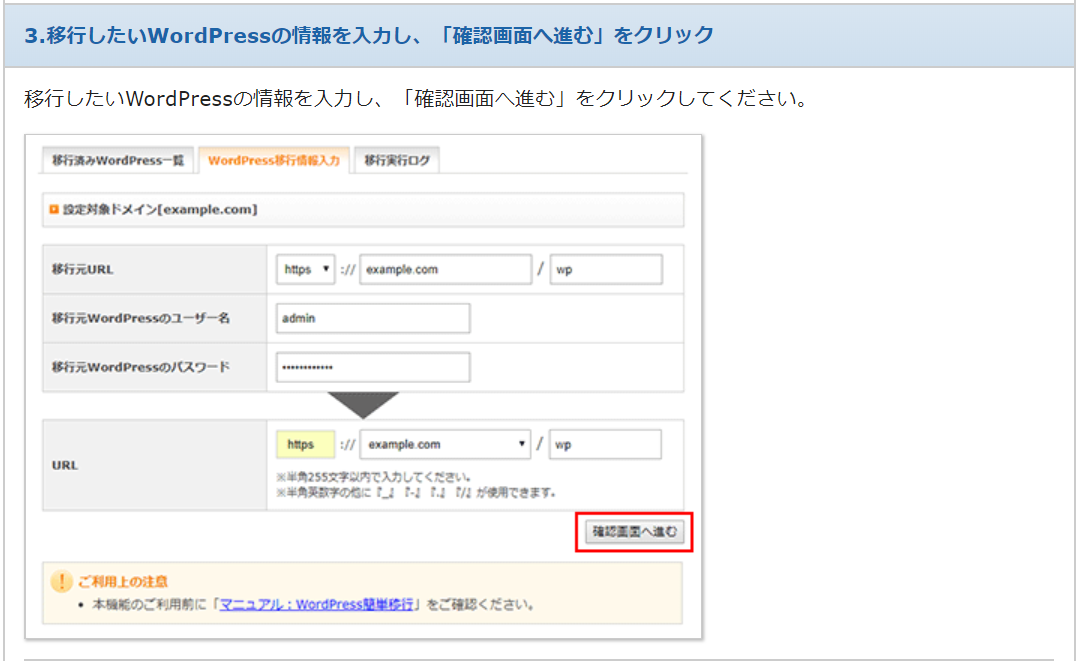
移行元 URL と最下段にある URL は基本同じでオッケイです。わたしの場合は https → https だったので全く同じ内容を記入しました。
ユーザー名とパスワードはワードプレスにログインする ID と PASS のことです。
さくっと入力して、念のため文字列に間違えがないか確認をして [確認画面へ進む] をクリックしましょう。
この後、確認画面で [移行を開始する] をクリックすると、進捗バーが出てきますが、ものの 5分ほどですぐサーバー間コピーが終わります。これ速くてビビりました。
詳細を確認したい場合はエックスサーバーのヘルプ記事をご参照ください。
最後に、お名前ドットコムの管理画面からネームサーバーを他社サーバーで管理する設定をして、ネームサーバーをエックスサーバーに向けます。【DNS サーバー変更】
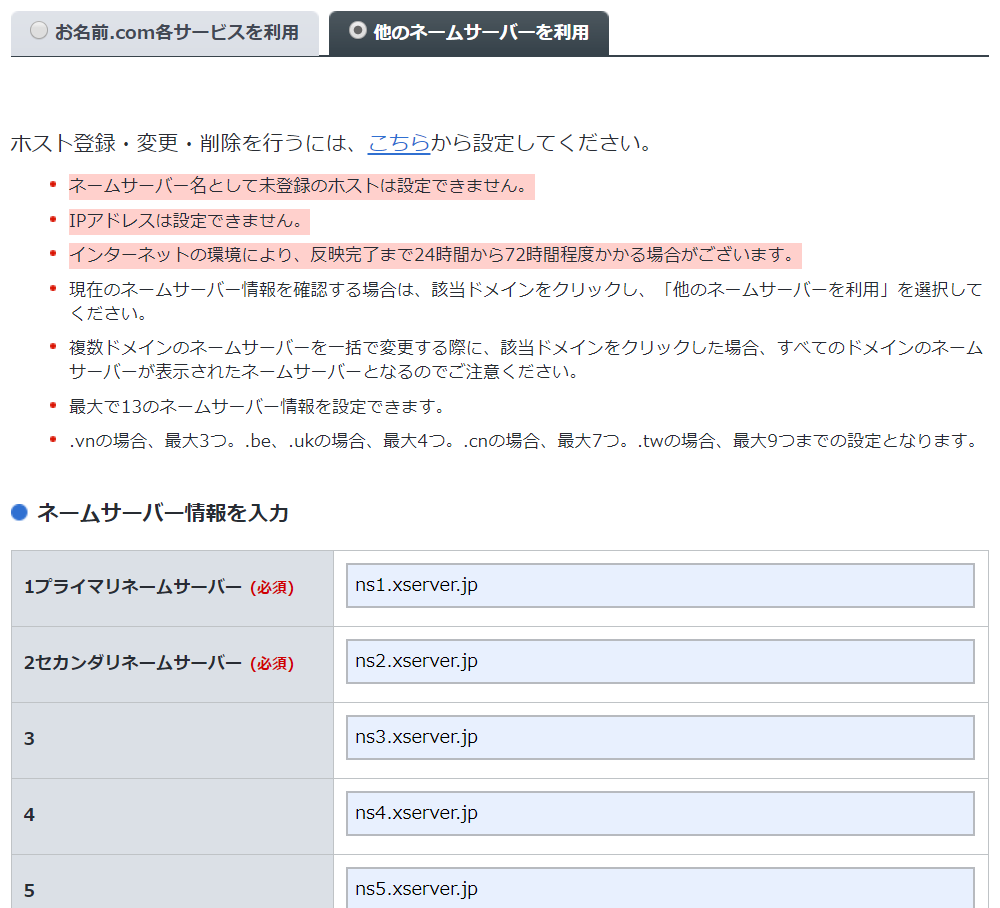
以下がエックスサーバーのネームサーバーをポイントしています。
- ns1.xserver.jp
- ns2.xserver.jp
- ns3.xserver.jp
- ns4.xserver.jp
- ns5.xserver.jp
まとめ
あとは 24時間も経てばドメインが新しいサーバーに向いているでしょう。Xserver Migrator プラグインがインストールされていますが、もう不要なので消してしまっても構いません。
この方法は、まず初めに既存のページと同じページを新サーバーに作っておき、ドメインがどちらに転んでもいい状態にしてます。
そして、ただ、現在のサーバーから新規サーバーにドメインの向きを変えるだけなので、失敗する可能性は極めて少ないです。
なお、SEO 的な問題が出たかどうかについては、また別の記事を書きますので乞う御期待。楽しみにしていてください。
おわり。
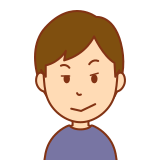
それにしても、エックスサーバーとコアサーバーのスピードってほとんど変わらないので、レンタルサーバー移転するか相当迷った。正直サーバー移行しなくてもよかったかも?バッサリ